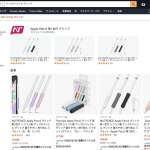2. 摩擦感を増やすフィルム
ペンの使い心地をどう捉えるかには個人差がありますが、もしApple Pencilを使った際に、ペン先がiPadの画面にコツコツとあたり滑りすぎると感じたのならば、摩擦感を増やすフィルムの使用を検討してみましょう。
この手のフィルムは、通常の画面の保護フィルムと同様に、iPadのディスプレイ面に貼り付けて使用します。貼り付けた画面にペンで書き込みをすると、紙に書いているかのような、ちょうどよい摩擦感を感じるはずです。
3. 携帯用ホルダーの類
第1世代のApple Pencilは、そもそもiPadに固定できません。iPadとともに携行したい場合には、ゴムバンドなどでiPadに固定するペン用のホルダーを使うか、ペンホルダーを備えたデザインの保護ケースを利用するとよいでしょう。これらを利用しない場合には、リュックやバッグにApple Pencilだけペンケースなどに別途収納する必要が出てきてしまい手間になります。

▲たとえば、オウルテックが21年5月に発売した「OWL-CVIC/CVID」シリーズは、Apple Pencilを固定できる構造が特徴だ
一方、第2世代モデルの場合には、先述の通り、iPad本体側面に固定できます。ただし、ちょっとした衝撃でぽろっと外れてしまうこともあるので、こちらも油断はできません。鞄の中に収納して運ぶ場合には、さほど気にしなくてよいと思いますが、日頃からiPadとApple Pencilだけでミニマルに携行したいという人は、ペンが落ちにくいようなケースやスリーブを選んでおくと良いでしょう。
4. 充電スタンド(第1世代のみ)
Apple Pencilの充電方法について、第1世代モデルはLightningコネクタ(オス)を備えており、iPadや専用ケーブルに備わったポートに接続する必要があります。そのため、iPad本体からワイヤレス充電を行う第2世代と比べると、充電管理が煩雑になりがちです。
これらの特徴を考えると、第1世代の場合はLightningコネクタ(メス)を備えた専用充電器が使えるということにもなります。使う場所がデスク周りに固定されているのであれば、充電器を常設しておくことで、いざ使おうと思った際に充電切れといった事態を予防できるでしょう。

▲筆者が持っている第1世代Apple Pencil用の充電スタンドはこんな感じ
第2世代は残念ながらiPad本体がないと充電ができないため、こうした充電スタンド類は用意されていないのです。
5. キャップのホルダー(第1世代のみ)
第1世代のApple Pencilでは、携行中の鞄のなかなどで、充電端子をカバーしているキャップ部分が外れてしまうことがあります。こうなるとキャップを探すのが大変です。
キャップが外れないようにするには、キャップの紛失防止用ホルダーを利用するのがよいでしょう。
6. 交換用ペン先
Apple Pencilを長期的かつ高頻度で利用していると、ペン先が摩耗してくることがあります。特に、摩擦感の強いフィルムを使っていたり筆圧が高かったりする場合などは、削れやすくなります。描き心地を保つためには、ペン先がすり減ってきた段階で交換しましょう。

▲Apple Pencilのペン先はネジ式になっていて交換できる
Apple Pencilの交換用ペン先(チップ)は、純正・サードパーティ製を問わず用意されています。数個入りで販売されている場合が多いので、イラストを描いたり、ノートを取る頻度が多い人は、あらかじめ手元に交換用チップを確保しておくと安心です。
* * *
Apple Pencilをより快適に使うためのアクセサリーは、さまざまなメーカーから発売されています。普段使っている中で感じていた不満を解消してくれそうなジャンルがあれば、コストや入手しやすさ、レビューの質などの総合的なバランスを確かめつつ、候補を絞ってみてください。
<文/井上 晃>
 井上 晃|スマートフォンやタブレットを軸に、最新ガジェットやITサービスについて取材。Webメディアや雑誌に、速報、レビュー、コラムなどを寄稿する。Twitter
井上 晃|スマートフォンやタブレットを軸に、最新ガジェットやITサービスについて取材。Webメディアや雑誌に、速報、レビュー、コラムなどを寄稿する。Twitter
【関連記事】
◆Apple Pencilの第1世代と第2世代って何が違う?|iPad Hacks
◆Apple Pencilを買ったら試したい5つの基本ペン操作|iPad Hacks
◆スクショも撮れる! Apple Pencilの一歩踏み込んだテクニック4選|iPad Hacks
- 1
- 2